Win10清理储存空间的两种方法
2016-05-17 18:01作者:chunhua
电脑使用久了之后,存储空间就会越来越小,以致影响电脑的运行速度。所以我们需要定期的清理存储空间,这才是正确的使用方法。Win10系统也是如此,下面小编给大家分享Win10清理储存空间的两种方法。
方法一:存储清理
用鼠标打开桌面左下角的Windows图标,依序点选设置》系统》存储,选择驱动器,即可见到该驱动器的存储使用情况,查看并对其中不需要的内容进行清理(主要是“应用程式和游戏”“临时文件”“其他”)。
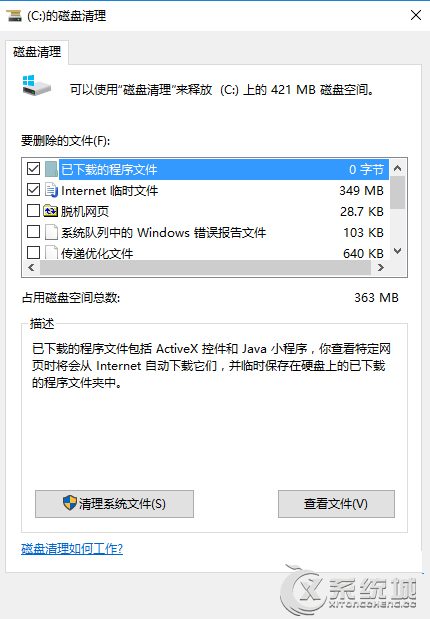
方法二:磁盘清理
1、点开桌面左下角的Windows图标,点击“所有应用”,拖动到W排序》Windows管理工具》磁盘清理,选择要清理的磁盘,在打开的磁盘清理弹窗中,勾选要删除的文件,然后确定。
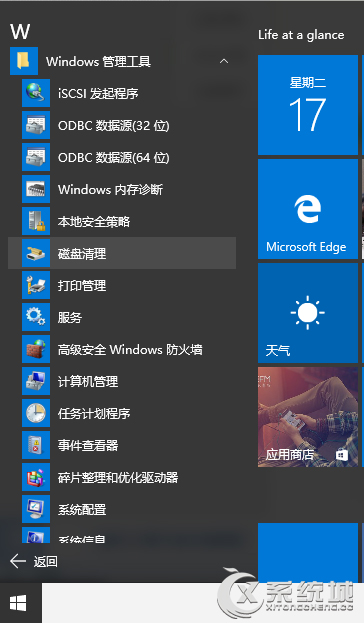
2、最后,点开桌面左下角的Windows图标,点击“所有应用”,拖动到W排序》Windows管理工具》优化驱动器,对磁盘进行分析优化。
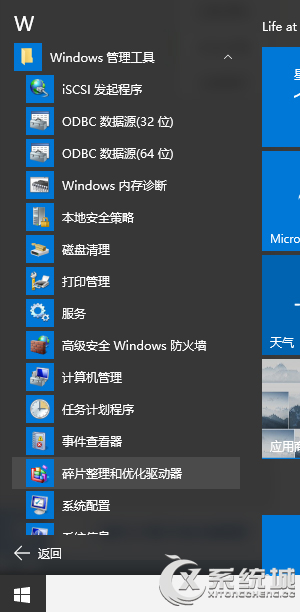
以上便是Win10清理储存空间的方法,大家需要定期清理电脑储存空间中的垃圾缓存,才能释放多余的占用空间,以提高电脑的运行速度。
标签:储存空间